Heim >Computer-Tutorials >Computerwissen >Mit welcher Methode lässt sich der XP-Systemstart wiederherstellen?
Mit welcher Methode lässt sich der XP-Systemstart wiederherstellen?
- WBOYWBOYWBOYWBOYWBOYWBOYWBOYWBOYWBOYWBOYWBOYWBOYWBnach vorne
- 2024-01-23 23:00:142121Durchsuche
So stellen Sie den Bootvorgang des XP-Systems wieder her
Häufig verwendete Befehle zur Wiederherstellung von Systemfehlern:
1. Bootcfg: wird zum Konfigurieren und Wiederherstellen der Startdatei BOOT.INI verwendet (Win 2K verfügt nicht über diesen Befehl).
2. Deaktivieren und Aktivieren: Wird zum Deaktivieren/Aktivieren von Systemdiensten oder Gerätetreibern verwendet.
3. Erweitern: Wird zum Extrahieren von Dateien aus komprimierten Dateien verwendet.
4. FixBoot: Schreiben Sie den neuen Partitions-Bootbereich auf die angegebene Systempartition um.
5. FixMBR: Reparieren Sie den Master-Boot-Record der Startdiskette.
6. Hilfe: Hilfe anzeigen.
7. Listsvc: Alle Systemdienste und Gerätetreiber auf dem System auflisten (verwendet mit Deaktivieren/Aktivieren).
8. Festlegen: Umgebungsvariablen anzeigen und festlegen.
Wenn ein Windows 2000- oder XP-System ausfällt, kann es normalerweise über „Letzte als funktionierend bekannte Konfiguration“, „Abgesicherter Modus“ und „Systemwiederherstellung“ (nur für XP) repariert werden. Es gibt jedoch Situationen, die mit diesen Methoden nicht repariert werden können, wie zum Beispiel: Systemstartdateien fehlen, BOOT.INI-Dateien fehlen oder sind falsch konfiguriert, System-DLLs fehlen usw. Obwohl die Neuinstallation des Betriebssystems zu diesem Zeitpunkt eine effektive Methode ist, wird sie lange dauern. Tatsächlich können Sie auch einen letzten Versuch unternehmen, indem Sie die Konsole wiederherstellen. Mit der Wiederherstellungskonsole können Sie nicht nur Vorgänge wie das Aktivieren und Deaktivieren von Systemdiensten, das Partitionieren und Formatieren von Datenträgern, das Reparieren von Startdatensätzen usw. ausführen, sondern Sie können auch Fehler wie fehlende Systemdateien reparieren, indem Sie Dateien von der Quelldatenträger kopieren. usw.
So richten Sie den Dual-System-Boot ein
Es ist sehr einfach, Windows 7 unter XP zu installieren! Es sollte kein Problem geben! Eine Sache ist, dass Sie XP benötigen, bevor Sie Windows 7 installieren können. Beim Einschalten stehen Ihnen zwei Systeme zur Auswahl. Sie können jedes beliebige verwenden. Ihr aktuelles Problem könnte sein, dass Sie die Dual-Boot-Einstellung deaktiviert haben!
1.[Bootloader]
timeout=30
default=multi(0)disk(0)rdisk(0)partition(1)WINDOWS
[Betriebssysteme]
multi(0)disk(0)rdisk(0)partition(1)WINDOWS="Microsoft Windows XP Professional"/fastdetect
multi(0)disk(0)rdisk(0)partition(2)WINNT="Microsoft Windows 2000 Professional"/fastdetect
2. Klicken Sie nach dem Booten des Systems mit der rechten Maustaste auf „Mein Computer – Eigenschaften – Erweitert – Start- und Wiederherstellungseinstellungen – Bearbeiten“ und fügen Sie am Ende hinzu:
multi(0)disk(0)rdisk(0)partition(2)WINDOWS="Microsoft Windows XP
Professional" /noexecute=optin /fastdetect Dann speichern und neu starten, um es zu versuchen.
So reparieren Sie die Startdatei des XPVista Dual-Systems manuell
Ab Windows Vista ist der Bootmanager des Betriebssystems nicht mehr die in Windows 2000/XP/Server 2003 verwendete NTLDR+boot.ini, sondern verwendet einen neuen Bootkonfigurationsdatenbankspeicher (BCD). Bei der Installation einer früheren Version des Windows-Betriebssystems auf einem Windows Vista-basierten Computer überschreibt das Installationsprogramm alles im MBR, im Bootsektor und in den Bootdateien. In diesem Fall können wir den Bootvorgang von der früheren Windows-Version nicht mehr verwenden Betriebssystem. INI-Datei zum Booten von Windows Vista. Selbst wenn Sie die Datei boot.ini im Editor öffnen, wird nur die in Abbildung 1 gezeigte Eingabeaufforderungsmeldung angezeigt (bitte achten Sie auf den roten Rahmen in der Abbildung).
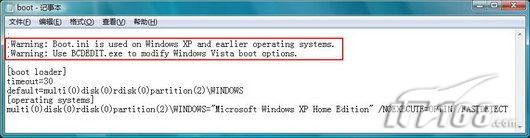
Abbildung 1 boot.ini-Datei im Betriebssystem
Wenn bereits die falschen Fakten ermittelt wurden, müssen wir uns überhaupt keine Sorgen machen. Hier ist ein Beispiel für die Installation von Windows Vista auf dem Laufwerk D und die anschließende Formatierung des Laufwerks C und die Neuinstallation von Windows XP aus bestimmten Gründen. Führen Sie die folgenden Schritte aus, um das Problem manuell zu beheben:
Schritt 1: MBR wiederherstellen und Bootmanager wiederherstellen
Verwenden Sie die Windows Vista-Installations-CD, um den Computer zu starten, befolgen Sie die Reihenfolge der Auswahl der Installationssprache, des Zeit- und Währungsformats, der Tastatur und der Eingabemethode. Wählen Sie nach dem Aufrufen der Installationsprogrammoberfläche in der unteren linken Ecke „Computer reparieren“ und Wählen Sie dann auf dem nächsten Bildschirmsymbol „Eingabeaufforderung“ (siehe Abbildung 2), geben Sie den folgenden Befehl manuell in die Eingabeaufforderungsumgebung ein und führen Sie ihn aus: bootsect -nt60 all
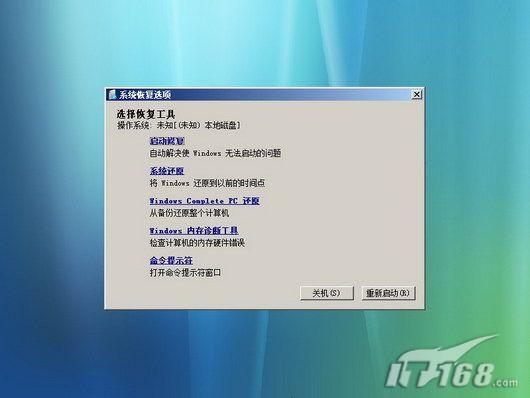
Abbildung 2 Vista System Recovery Tool
Schritt 2: BCD neu erstellen
Führen Sie weiterhin den Befehl „bootrec /RebuildBcd“ in der Eingabeaufforderungsumgebung aus. Dieser Befehl scannt alle Datenträger nach Windows Vista-kompatiblen Installationen und fügt sie dem neu generierten BCD-Speicher erneut hinzu gründlich.
Schritt 3: Windows XP-Projekt manuell hinzufügen
Es sollte darauf hingewiesen werden, dass wir Windows XP nur manuell zum BCD hinzufügen können, da „bootrec /RebuildBcd“ nur Windows Vista und Windows Server 2008 erkennt und Windows XP nicht erkennen und erkennen kann, da es sonst in den Multi-Boot einbezogen wird Es wird nur Windows Vista angezeigt, nicht Windows XP.
Das Befehlszeilentool bcdedit.exe kann die Startkonfigurationsdatenspeicherung ändern. Wir können die folgenden Befehle in die Eingabeaufforderungsumgebung eingeben. Der Inhalt in Klammern gibt die Erklärung des Befehls an:
bcdedit /create {ntldr} /d „Frühe Versionen von Windows“ (Erstellen Sie ein neues Element im Speicher mit dem Namen „Frühe Versionen von Windows“)
bcdedit /set {ntldr} Gerätepartition=C: (Legen Sie den Elementoptionswert im Speicher fest und legen Sie das Anwendungsgerät auf die Partition C: fest)
bcdedit /set {ntldr} pathntldr
bcdedit /displayorder {ntldr} /addlast (Legen Sie die Reihenfolge fest, in der Multi-Boot-Menüs im Boot-Manager angezeigt werden)
Im obigen Befehl wird das Tag „{ntldr}“ verwendet, um den Betriebssystem-Loader anzugeben, der zum Starten von Betriebssystemen vor Windows Vista verwendet werden kann. Die Informationen von „früheren Versionen von Windows“ können frei geändert werden; C:“ Dies bedeutet die aktive Partition der Festplatte, auf der sich NTLDR befindet. Bitte ändern Sie den Befehl entsprechend der tatsächlichen Situation. „/addlast“ bedeutet, die angegebene Elementkennung am Ende der Anzeigesequenz hinzuzufügen. Weitere verfügbare Parameter von bcdedit.exe finden Sie in der Hilfedatei.
Abschließend müssen Sie das System natürlich neu starten. Zu diesem Zeitpunkt werden Sie feststellen, dass das Problem behoben ist. Freunde, die dies benötigen, können es versuchen.
Das obige ist der detaillierte Inhalt vonMit welcher Methode lässt sich der XP-Systemstart wiederherstellen?. Für weitere Informationen folgen Sie bitte anderen verwandten Artikeln auf der PHP chinesischen Website!

